在 HoloLens 上加入 Dynamics 365 Remote Assist 会议
小费
Dynamics 365 Remote Assist 客户现在可在 Microsoft Teams 移动版中访问 Remote Assist。 充分利用 Teams 提供的所有功能并与其他用户协作! 若要在 HoloLens 上获得最佳通话体验,请使用 Dynamics 365 Guides。
使用 Guides,相同的远程专家可以帮助您解决问题,同时您的面前将会显示指南的全息内容。
Microsoft Teams 会议是使用 Teams 安排的会议,可以包括任意数量的参与者。 会议对于预先安排的维护和维修很有用。 此外,会议也可用于检查和其他定期事件。
Microsoft Teams 实时事件是 Teams 会议的延伸,使用户能够向众多在线受众广播视频和会议内容。 这些事件适用于一对多交流,由事件的主持人引导互动,而参与的受众主要是查看主持人共享的内容。
Dynamics 365 Remote Assist HoloLens 用户可以以演示者或参与者的身份加入实时事件,就像参加会议一样。
Dynamics 365 Remote Assist 不支持 Premium Microsoft Teams 中提供的大多数功能。 其他用户(如会议组织者)使用这些功能可能会导致 Remote Assist 用户在会议中出现问题。
备注
如果远程协作者加入会议,无论您是否处在该应用中,您都将不会收到通话或通知。 您必须选择加入会议(或说“Remote Assist,加入会议”)以加入会议。 此外,与所安排会议中涉及的参与者通话不会使您加入该会议;您必须按照实际过程加入该会议。
如果由于某种原因您无法加入会议,您也可以要求 Teams 用户加入会议并使用打开参与者功能与您通话。 此时将显示来电通知。 使用音频或视频接受通话,这样即可加入会议。
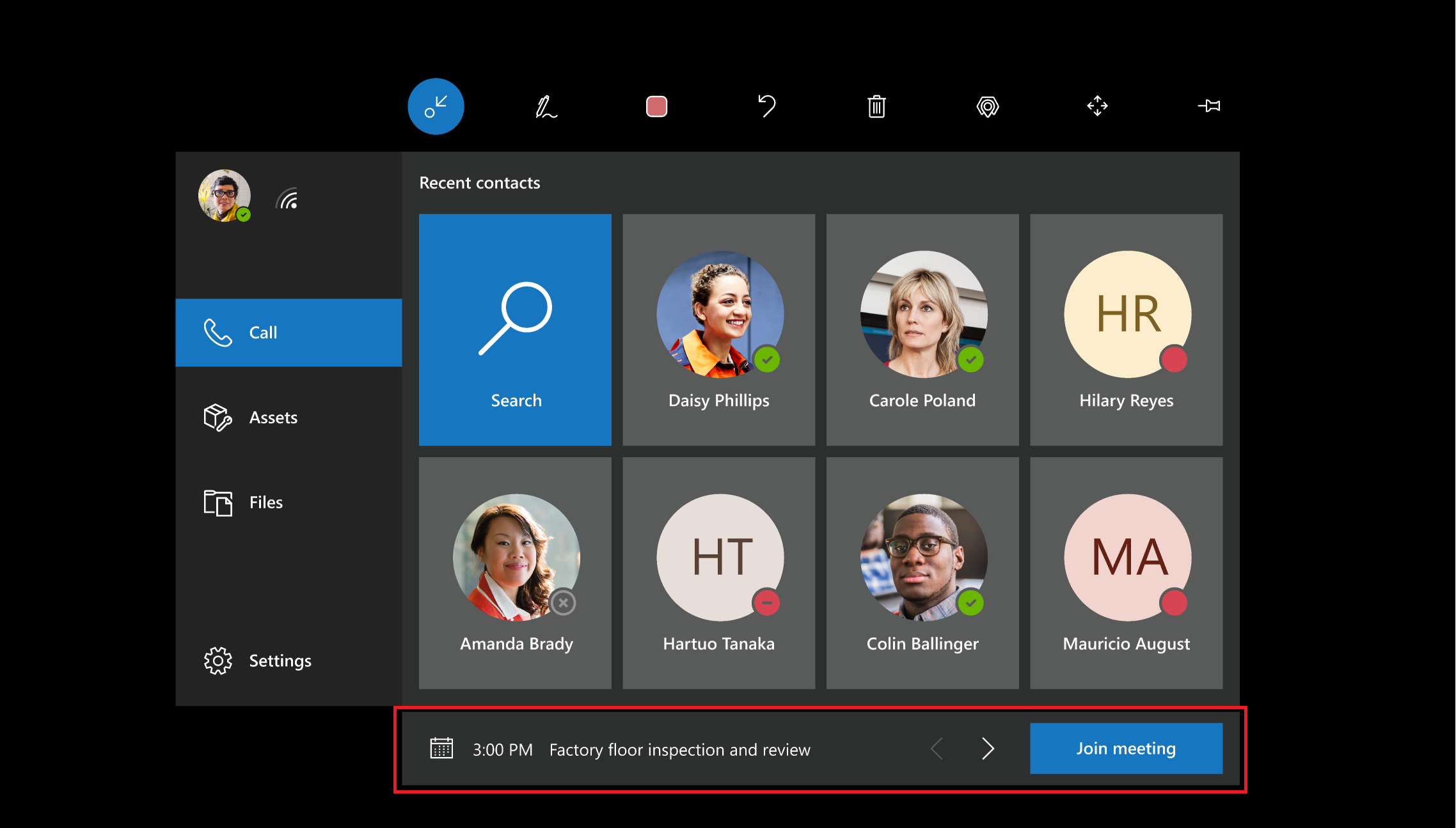
注意
如果使用了链接重写(URL 重写服务)来打击垃圾邮件,则 Dynamics 365 Remote Assist 用户可能无法加入在不同公司之间所安排的会议。 要确保用户可在此情况下加入安排的会议,请添加一个例外,以避免重写来自 teams.microsoft.com 的链接。
要加入会议,请选择最近联系人屏幕下的加入会议,或说“Remote Assist,加入会议”。 如果正在举行会议或将在接下来 15 分钟内举行会议,将会显示加入会议按钮。 如果即将举行的会议出现重叠,可以使用箭头选择要加入的会议。
加入会议后,您或 Teams 用户可以向会议中添加更多人员。 请选择打开参与者(以此图标表示: )。 您呼叫的第一个人员将显示在视频卡左侧,一个参与者列表显示在视频卡右侧。 在视频卡的底部有一个文本字段。 选择文本字段,全息键盘将弹出。您的最近联系人列表将显示出来。 如果您要呼叫的人不在列表中,请使用全息键盘输入姓名或电子邮件地址,然后在搜索结果中选择一个姓名发起通话。
)。 您呼叫的第一个人员将显示在视频卡左侧,一个参与者列表显示在视频卡右侧。 在视频卡的底部有一个文本字段。 选择文本字段,全息键盘将弹出。您的最近联系人列表将显示出来。 如果您要呼叫的人不在列表中,请使用全息键盘输入姓名或电子邮件地址,然后在搜索结果中选择一个姓名发起通话。
注意
Dynamics 365 Remote Assist 在 HoloLens 中支持 Teasm 大厅。 HoloLens 用户现在可以接受 Teams 来宾加入会议。